Blokowanie numerów telefonu, kontaktów i adresów e-mail na iPhonie lub iPadzie
Na urządzeniu możesz blokować numery telefonu, kontakty i adresy e-mail. Możesz też filtrować wiadomości iMessage od nieznanych nadawców i zgłaszać wiadomości iMessage, które wyglądają na spam lub niechcianą komunikację.
Blokowanie numeru telefonu, kontaktu lub adresu e-mail
Istnieje kilka sposobów blokowania numerów telefonu, kontaktów i adresów e-mail.
Telefon
W aplikacji Telefon stuknij opcję Ostatnie, a następnie stuknij przycisk Informacje . Przewiń w dół, a następnie stuknij opcję Zablokuj rozmówcę.
FaceTime
W aplikacji FaceTime stuknij obok numeru telefonu, kontaktu lub adresu e‑mail, który chcesz zablokować. Przewiń w dół, a następnie stuknij opcję Zablokuj rozmówcę.
Wiadomości
W aplikacji Wiadomości otwórz rozmowę i stuknij kontakt na górze rozmowy. Stuknij , przewiń w dół i stuknij opcję Zablokuj rozmówcę.
Poczta
W aplikacji Poczta otwórz wiadomość e-mail od kontaktu, który chcesz zablokować, a następnie stuknij kontakt u góry. Stuknij opcję Blokuj wybrany kontakt.
Możesz także dodać numer telefonu lub adres e-mail bezpośrednio do listy Zablokowane kontakty w aplikacji Ustawienia.
Dodaj numer lub adres e-mail, który chcesz zablokować, do swoich kontaktów.
W przypadku numeru telefonu wybierz kolejno Ustawienia > Aplikacje > Telefon > Zablokowane kontakty > Dodaj nowy. W przypadku adresu e‑mail wybierz kolejno Ustawienia > Aplikacje > Poczta > Zablokowane > Dodaj nowy.
Wybierz kontakt, który chcesz zablokować.
Gdy zablokujesz numer telefonu lub kontakt, zablokowana osoba nadal może zostawiać Ci pocztę głosową, ale nie otrzymasz w związku z tym żadnych powiadomień. Wysyłane lub odbierane wiadomości nie będą dostarczane. Zablokowane kontakty nie otrzymują informacji o zablokowaniu połączenia lub wiadomości. Gdy zablokujesz adres e-mail w aplikacji Poczta, zostanie on przeniesiony do folderu Kosz. Blokowanie adresów e-mail działa na wszystkich urządzeniach firmy Apple.
Włącz blokowanie połączeń typu spam
Zarządzanie zablokowanymi numerami telefonu, kontaktami oraz adresami e-mail
Aby wyświetlić numery telefonu, kontakty i adresy e-mail zablokowane w aplikacji Telefon, FaceTime, Wiadomości lub Poczta:
Telefon
Wybierz kolejno Ustawienia > Aplikacje > Telefon i stuknij opcję Zablokowane kontakty, aby wyświetlić listę.
FaceTime
Wybierz kolejno Ustawienia > Aplikacje > FaceTime. W obszarze Połączenia stuknij opcję Zablokowane kontakty.
Wiadomości
Wybierz kolejno Ustawienia > Aplikacje > Wiadomości > Zablokowane kontakty.
Poczta
Wybierz opcje Ustawienia > Poczta. W menu Wątkowanie stuknij opcję Zablokowane.
Filtrowanie wiadomości od nieznanych nadawców
Możesz odfiltrować wiadomości od osób, których nie masz zachowanych w aplikacji Kontakty.
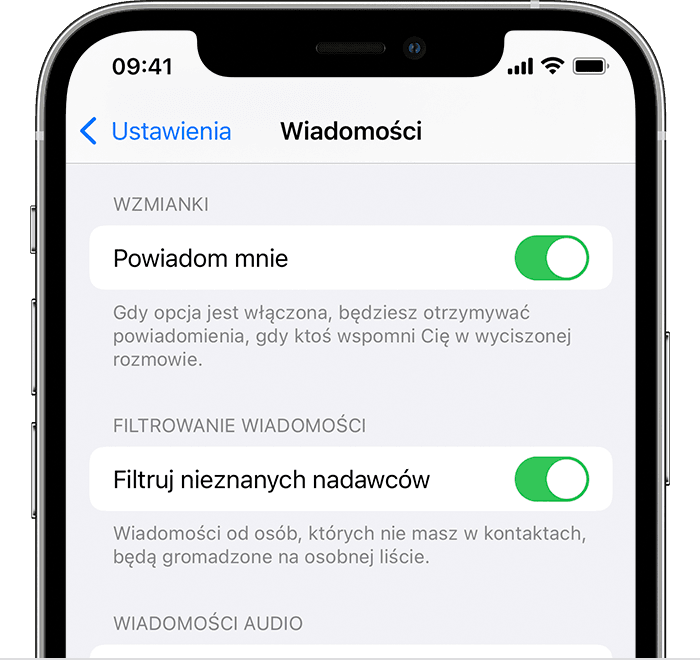
Aby filtrować wiadomości, wybierz kolejno Ustawienia > Aplikacje > Wiadomości, przewiń w dół i włącz opcję Filtruj nieznanych nadawców.
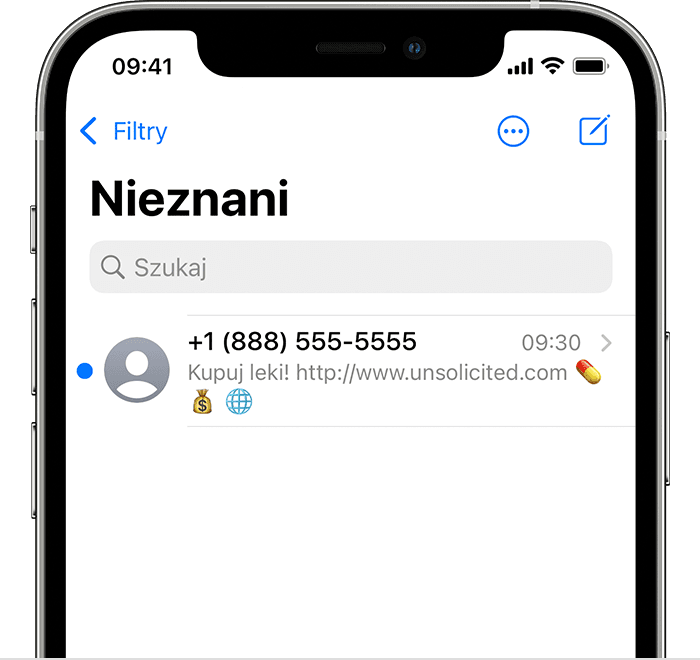
W aplikacji Wiadomości stuknij opcję Filtry , a następnie stuknij pozycję Nieznani nadawcy. Nie będziesz otrzymywać powiadomień o tych wiadomościach.
Zgłaszanie spamu lub niechcianej wiadomości w aplikacji Wiadomości
Używając aplikacji Wiadomości, możesz zgłaszać wiadomości iMessage, które wydają się być spamem lub niechcianą komunikacją. Jeśli otrzymasz wiadomość iMessage od osoby, której nie masz zachowanej w aplikacji Kontakty, pod wiadomością będzie widoczne łącze Zgłoś jako niechciane.
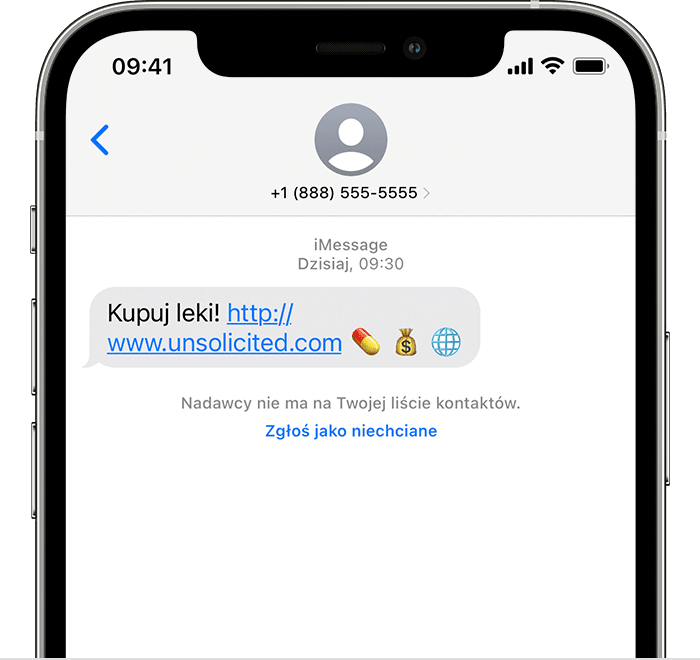
Stuknij opcję Zgłoś jako niechciane, a następnie stuknij opcję Usuń i zgłoś jako niechciane. Aplikacja Wiadomości przekaże dane nadawcy i wiadomość do Apple oraz usunie wiadomość.
Zgłoszenie niechcianej poczty nie powoduje zablokowania nadawcy możliwości wysłania kolejnych wiadomości. Jeśli nie chcesz otrzymywać tych wiadomości, musisz zablokować kontakt.
W celu zgłoszenia informacji SMS i MMS, skontaktuj się ze swoim operatorem.
